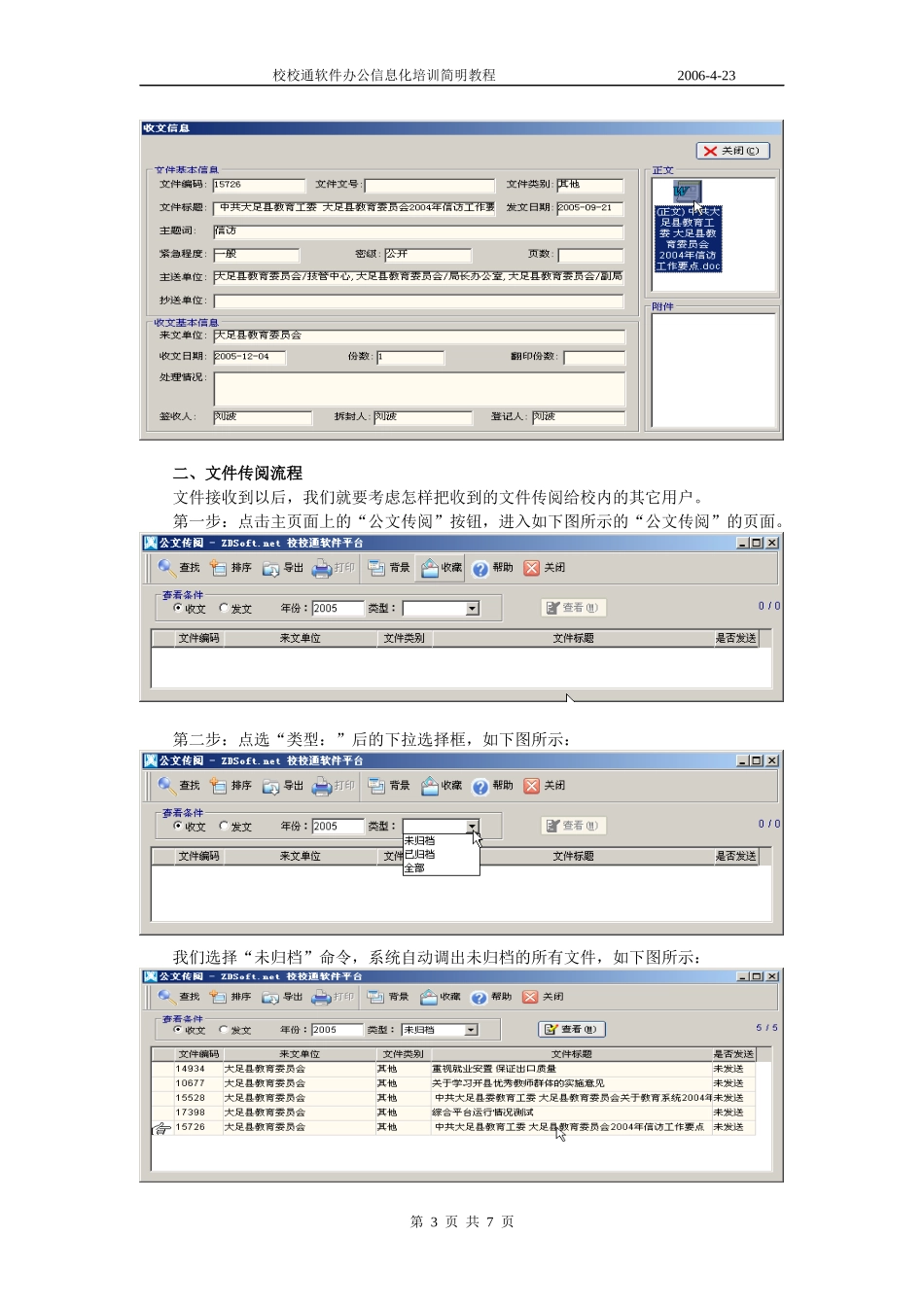校校通软件办公信息化培训简明教程2006-4-23校校通软件办公信息化培训简明教程无纸化办公,可以大大提高工作效率,方便、快捷地实现办公自动化。校校通软件通过网络可以实现接收城域网综合平台所下发的文件,可以进行校内传阅。一、接收文件流程1、登录本校的“校校通平台”,地址为(http://校校通IP地址:端口/eissweb)本次培训为了方便各位都能登录校校通平台,现给出一个培训专用的测试地址(http://192.168.253.99:81/eissweb)在用户名处输入自己名字拼音的全拼,密码与用户名一致。例如万古镇中的刘波校长要登录本次测试的校校通平台,正确的应该是:用户名:liubo,密码:liubo输入正确的用户名和密码后,点击“登录”按钮,就可以进入本次测试的校校通平台软件的使用界面。“办公事务管理”可以接收与传阅上级来文、通知的发送与查看、校内文件的发送与传阅、会议管理与日常事务管理等功能。第1页共7页校校通软件办公信息化培训简明教程2006-4-232、接收文件第一步:点击“上级来文联机查询”按钮,进入如下图所示的接收文件的页面。①下图中的“未阅来文”指的是综合平台已经下发但未接收的文件;②下图中的“已阅来文”指的是本校已经查看了的文件③下图中的“所有来文”既包括“未阅来文”又包括“已阅来文”。第二步:选中“未阅来文”,再点击“检索”按钮,系统会检索出该校所有未接收的文件。第三步:选择一个文件,再点击“签收”按钮,选定的文件就接收到了该校的校校通平台软件的数据库中。第2页共7页校校通软件办公信息化培训简明教程2006-4-23二、文件传阅流程文件接收到以后,我们就要考虑怎样把收到的文件传阅给校内的其它用户。第一步:点击主页面上的“公文传阅”按钮,进入如下图所示的“公文传阅”的页面。第二步:点选“类型:”后的下拉选择框,如下图所示:我们选择“未归档”命令,系统自动调出未归档的所有文件,如下图所示:第3页共7页校校通软件办公信息化培训简明教程2006-4-23第三步:选择任意一个文件,再点击“查看”按钮,出现“收文信息”页面:第四步:点选本页面中“接收者”后面的选择按钮第五步:出现“接收人员选择”页面时,选择左边的任意一个“部门”,然后点选所需要查看文件的人员。第4页共7页校校通软件办公信息化培训简明教程2006-4-23选择后点击“确定”按钮。你就会发现“接收者”就出现了刚才所选择的人员了。第六步:点击“传阅”按钮,系统提示:点击“是”,系统会提示“收文传阅发布成功”。三、文件查看点击主页面上的“通知公文查看”按钮,进入下图所示的页面。第一步:选择“收文”单选按钮,系统就会调用刚才所传阅的文件,再点击“查看”按钮。第二步:进入到“收文信息”页面,双击“正文”内的文件,就可以查看文件内容了。第5页共7页校校通软件办公信息化培训简明教程2006-4-23看了正文以后,别忘了要选择“标记为已阅读”,在出现的对话框里,随意输入一些反馈意见,点击确定按钮即可。四、文件接收情况查看文件传阅给了其它用户,我们需要知道有那些用户阅读了该文件,哪些用户没有阅读该文件,这样做到心中有数。第一步:点击“公文传阅”按钮,进入如下图所示的“公文传阅”的页面。第二步:点选“类型:”后的下拉选择框,如下图所示:我们选择“未归档”命令,系统自动调出未归档的所有文件,点选已发送的这个文件,出现任意一个文件,再点击“查看”按钮,出现“收文信息”页面:第6页共7页校校通软件办公信息化培训简明教程2006-4-23第二步:点击“接收情况查看”按钮,出现“信息查看”页面,该页面就清清楚楚地表现出文件具体接收的情况,如下图所示:第7页共7页